重要事項:ご使用のネットワークプレーヤーをできるだけ頻繁にWi-Fiネットワークに接続したままにすることが非常に重要です。これにより、ユニットは定期的に更新され、重要なセキュリティプロトコル、サードパーティの互換性、および最新のソフトウェア要件を満たすことができます。
ファームウェアの更新を強く推奨いたします。これにより、安定性の強化、パフォーマンスの改善、そしてより良いユーザー体験のための新機能を追加します。
注:ご使用のプレーヤーはキャプティブポータルネットワークと互換性がありません。可能であれば、電力線アダプター、Wi-Fi信号ブースター/エクステンダーはネットワーク接続の信頼性を損なう可能性があるため、使用しないでください。
有線ネットワークに接続
- デバイスとルーター間のネットワークケーブルを接続してください。
- これで、デバイスが自動的にネットワークに接続されます。
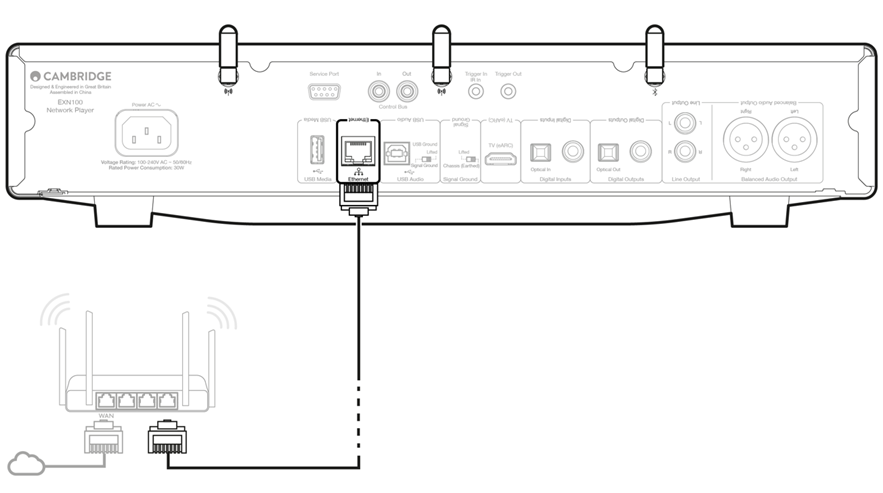
無線ネットワークに接続
iOS:
付属のWi-Fiアンテナをユニットの背面に接続し、ワイヤレスルーターの範囲内にあることを確認します。ユニットの電源を入れてください
注意:初めてデバイスをセットアップする場合、または工場出荷時の状態にリセットした後、最初に画面の指示に従って、ユニットの電源を入れた後、優先言語を選択する必要があります。
iOSデバイスでは、Wi-Fi設定に移動し、「新しいAirplayスピーカーのセットアップ」でご使用のネットワークプレーヤーを選択します。
注意:一部のiOSデバイスでは、「AirPlayスピーカー」のオプションが表示されません。この場合も、ネットワークプレーヤーの名前を選択します。
- 接続したら、ユニットのセットアップを完了するには、AppleアプリストアからStreamMagicアプリ をダウンロードしてインストールします。
Android:
付属のWi-Fiアンテナをユニットの背面に接続し、ワイヤレスルーターの範囲内にあることを確認します。ユニットの電源を入れてください
注意:初めてデバイスをセットアップする場合、または工場出荷時の状態にリセットした後、最初に画面の指示に従って、ユニットの電源を入れた後、優先言語を選択する必要があります。
- Google PlayストアからStreamMagicアプリをダウンロードしてインストールします。
- StreamMagicアプリを開き、「接続」を選択します。
- 「デバイスの選択」で「新しいデバイスのセットアップ」を選択し、ご使用のネットワークプレーヤー名を選択します。
- 「ワイヤレス接続」を選択してから「続行」を選択します。
- これで、Androidデバイスに範囲内で利用可能なすべてのWi-Fiデバイスが表示されます。この場合も、ネットワークプレーヤーの名前を選択します。
- 接続すると、Wi-Fiネットワークのパスワードを入力するように求められます。パスワードを入力し、「続行」を選択します。
- これでデバイスがWi-Fiネットワークに接続されますが、これには最大1分かかる場合があります。
- 接続したら、StreamMagicアプリ内でユニットの初期設定を完了します。